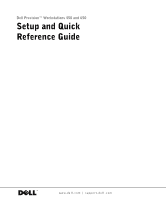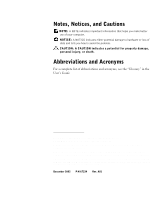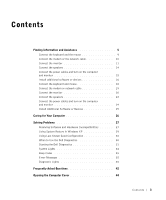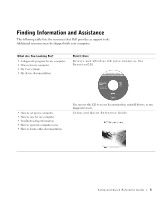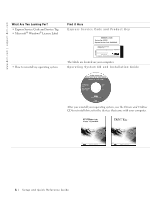Dell Precision 650 Setup and Quick Reference Guide
Dell Precision 650 Manual
 |
View all Dell Precision 650 manuals
Add to My Manuals
Save this manual to your list of manuals |
Dell Precision 650 manual content summary:
- Dell Precision 650 | Setup and
Quick Reference Guide - Page 1
Dell Precision™ Workstations 450 and 650 Setup and Quick Reference Guide www.dell.com | support.dell.com - Dell Precision 650 | Setup and
Quick Reference Guide - Page 2
data and tells you how to avoid the problem. CAUTION: A CAUTION indicates a potential for property User's Guide. Information in this document is subject to change without notice. © 2002 Dell Dell, the DELL logo, and Dell Precision are trademarks of Dell Computer Corporation; Microsoft and Windows - Dell Precision 650 | Setup and
Quick Reference Guide - Page 3
Solving Problems 27 Resolving Software and Hardware Incompatibilities 27 Using System Restore in Windows XP 29 Using Last Known Good Configuration 30 When to Use the Dell Diagnostics 30 Starting the Dell Diagnostics 31 System Lights 34 Beep Codes 35 Error Messages 35 Diagnostic Lights 35 - Dell Precision 650 | Setup and
Quick Reference Guide - Page 4
4 Contents - Dell Precision 650 | Setup and
Quick Reference Guide - Page 5
the resources that Dell provides as support tools. Additional resources may be shipped with your computer. What Are You Looking For? • A diagnostic program for my computer • Drivers for my computer • My User's Guide • My device documentation Find it Here Drivers and Utilities CD (also known as - Dell Precision 650 | Setup and
Quick Reference Guide - Page 6
com | support.dell.com What Are You Looking For? • Express Service Code and Service Tag • Microsoft® Windows® License Label Find it Here Express Service Code and Product Key • How to reinstall my operating system The labels are located on your computer. Operating System CD and Installation Guide - Dell Precision 650 | Setup and
Quick Reference Guide - Page 7
discussions with other users and technical support • Documentation for my computer including the Service Manual • Customer Forum - Online discussion with other Dell customers • Upgrades - Upgrade information for components, such as memory, the hard drive, and the operating system • Customer Care - Dell Precision 650 | Setup and
Quick Reference Guide - Page 8
may not be available in all regions. System Information Guide • How to use Windows XP • Documentation for my computer and devices Windows XP Help and Support Center 1 Click the Start button, and click Help and Support. 2 Type a word or phrase that describes your problem, and click the arrow icon - Dell Precision 650 | Setup and
Quick Reference Guide - Page 9
Setting Up Your Dell Precision™ 650 Computer You must complete all steps to properly set up your computer. Connect the keyboard and the mouse or or Setup and Quick Reference Guide 9 - Dell Precision 650 | Setup and
Quick Reference Guide - Page 10
com | support.dell.com NOTE: If your computer has a network card installed, connect the network cable to the card. Connect the modem or the network cable NOTICE: Do not connect a modem cable to the network adapter. Voltage from telephone communications can damage the network adapter. 10 Setup and - Dell Precision 650 | Setup and
Quick Reference Guide - Page 11
Connect the monitor Depending on your graphics card, you can connect your monitor in various ways. ABCD NOTICE: Your computer may require the use of the provided adapter or cable to connect to your monitor. Setup and Quick Reference Guide 11 - Dell Precision 650 | Setup and
Quick Reference Guide - Page 12
to one or two DVI monitors. The dual-monitor cable is color coded; the blue connector is for the primary monitor, and the black connector is for the secondary monitor. To enable dual-monitor support, both monitors must be attached when the computer starts. 12 Setup and Quick Re ference Guide - Dell Precision 650 | Setup and
Quick Reference Guide - Page 13
DVI With Two VGA Adapters DVI DVI • Use the DVI connectors to connect to one or two DVI monitors. DVI VGA VGA VGA • Use the VGA adapter to connect a VGA monitor to one DVI connector. • Use two VGA adapters to connect two VGA monitors to the DVI connectors. Setup and Quick Reference Guide 13 - Dell Precision 650 | Setup and
Quick Reference Guide - Page 14
www.dell.com | support.dell.com NOTE: If your computer has an audio card installed, connect the speakers to the card. Connect the speakers 14 Setup and Quick Re ference Guide - Dell Precision 650 | Setup and
Quick Reference Guide - Page 15
Connect the power cables and turn on the computer and monitor Setup and Quick Reference Guide 15 - Dell Precision 650 | Setup and
Quick Reference Guide - Page 16
of the Windows XP operating system • Instructions for removing and installing parts, including memory, cards, drives, the microprocessor, the VRM, and the battery • Information for troubleshooting various computer problems • Instructions for using the Dell Diagnostics and reinstalling drivers - Dell Precision 650 | Setup and
Quick Reference Guide - Page 17
To access the User's Guide from your hard drive: If you have Windows 2000, double-click the User's Guides icon. If you have Windows XP, click the Start button and click Help and Support. To access the User's Guide from the CD: 1 Insert the Drivers and Utilities CD into the drive. If you are using - Dell Precision 650 | Setup and
Quick Reference Guide - Page 18
www.dell.com | support.dell.com Setting Up Your Dell Precision 450 Computer You must complete all steps to properly set up your computer. Connect the keyboard and mouse or or 18 Setup and Quick Re ference Guide - Dell Precision 650 | Setup and
Quick Reference Guide - Page 19
Connect the modem or network cable NOTICE: Do not connect a modem cable to the network adapter. Voltage from telephone communications cause damage the network adapter. NOTE: If your computer has a network card installed, connect the network cable to the card. Setup and Quick Reference Guide 19 - Dell Precision 650 | Setup and
Quick Reference Guide - Page 20
www.dell.com | support.dell.com Connect the monitor Depending on your graphics card, you can connect your monitor in various ways. ABCD NOTICE: Your computer may require the use of the provided adapter or cable to connect to your monitor. 20 Setup and Quick Re ference Guide - Dell Precision 650 | Setup and
Quick Reference Guide - Page 21
to one or two DVI monitors. The dual-monitor cable is color coded; the blue connector is for the primary monitor, and the black connector is for the secondary monitor. To enable dual-monitor support, both monitors must be attached when the computer starts. Setup and Quick Reference Guide 21 - Dell Precision 650 | Setup and
Quick Reference Guide - Page 22
www.dell.com | support.dell.com For dual-monitor capable cards with 1 DVI and 1 VGA connector Single DVI/Single VGA Dual VGA With VGA Adapter DVI VGA VGA VGA • Use the appropriate connector when you connect to one or two monitors. • Use the VGA adapter when you want to connect to two VGA - Dell Precision 650 | Setup and
Quick Reference Guide - Page 23
Connect the speakers NOTE: If your computer has an audio card installed, connect the speakers to the card. Setup and Quick Reference Guide 23 - Dell Precision 650 | Setup and
Quick Reference Guide - Page 24
www.dell.com | support.dell.com Connect the power cables and turn on the computer and monitor 24 Setup and Quick Re ference Guide - Dell Precision 650 | Setup and
Quick Reference Guide - Page 25
of the Windows XP operating system • Instructions for removing and installing parts, including memory, cards, drives, the microprocessor, the VRM, and the battery • Information for troubleshooting various computer problems • Instructions for using the Dell Diagnostics and reinstalling drivers - Dell Precision 650 | Setup and
Quick Reference Guide - Page 26
| support.dell.com To access the User's Guide from your hard drive: If you have Windows 2000, double-click the User's Guides icon. If you have Windows XP, click the Start button and click Help and Support. To access the User's Guide from the CD: 1 Insert the Drivers and Utilities CD into the drive - Dell Precision 650 | Setup and
Quick Reference Guide - Page 27
Guide, you can use your Drivers and Utilities CD or go to support.dell.com (on another computer if necessary) to access your User's Guide. Resolving Software and Hardware Incompatibilities Windows XP Windows XP IRQ conflicts occur if a device either is not detected during the operating system setup - Dell Precision 650 | Setup and
Quick Reference Guide - Page 28
www.dell.com | support.dell.com Resolve conflicts by reconfiguring the devices or removing the devices from the Device Manager. To use the Windows XP Hardware Troubleshooter: 1 Click the Start button and click Help and Support. 2 Type hardware troubleshooter in the Search field, and click the arrow - Dell Precision 650 | Setup and
Quick Reference Guide - Page 29
operating state. See "Windows XP Help and Support Center" on page 8 for additional information on using System Restore. NOTICE: Back up your data files regularly. System Restore does not monitor . All calendar dates with available restore points appear in bold. Setup and Quick Reference Guide 29 - Dell Precision 650 | Setup and
Quick Reference Guide - Page 30
and operating system CD. During the operating system reinstallation, you can select to delete the existing partitions and reformat your hard drive. • Reinstall all drivers, beginning with the choppiest, using the Drivers and Utilities CD. When to Use the Dell Diagnostics If you experience a problem - Dell Precision 650 | Setup and
Quick Reference Guide - Page 31
computers can result in error messages. Enter system setup, review your computer's configuration information, and ensure that the device you want to test displays in system setup and is active. Start the Dell Diagnostics from either your hard drive or from the Drivers and Utilities CD (also known as - Dell Precision 650 | Setup and
Quick Reference Guide - Page 32
boots according to the devices specified in system setup. NOTE: The Service Tag for your computer is located at the top of each test screen Starting the Dell Diagnostics From the Drivers and Utilities CD 1 Insert the Drivers and Utilities CD into the CD drive. 2 Shut down and restart the computer - Dell Precision 650 | Setup and
Quick Reference Guide - Page 33
encountered, error codes, and problem description. Describes the test and may indicate requirements for running the test. Displays your hardware configuration for the selected device. The Dell Diagnostics obtains your configuration information for all devices from system setup, memory, and - Dell Precision 650 | Setup and
Quick Reference Guide - Page 34
state (Windows 2000 and Windows XP). A configuration error exists. The Dell Diagnostics is running a test, or a device on the system board may be faulty or incorrectly installed. A power supply or system board failure has occurred. A system board or VRM failure has occurred. A problem was detected - Dell Precision 650 | Setup and
Quick Reference Guide - Page 35
light and no beep code, but the computer locks up during POST Hard-Drive Light N/A N/A Cause Corrective Action The monitor or the graphics card may be faulty or incorrectly installed. An integrated system board device may be faulty. Check the diagnostic lights to see if the specific problem - Dell Precision 650 | Setup and
Quick Reference Guide - Page 36
www.dell.com | support.dell.com Diagnostic Light Codes Before POST Light Pattern A B C D A B C D A B C D A B C D A B C D = yellow = green = off Problem Description No electrical power is supplied to the computer. The computer is in a normal off condition; the computer is connected to its - Dell Precision 650 | Setup and
Quick Reference Guide - Page 37
VRM 0 and VRM 1 failure has occurred. Perform the procedure in "Microprocessor Problems" in your User's Guide. If the problem is still not resolved, contact Dell for technical assistance. Contact Dell for technical assistance. Diagnostic Light Codes During POST Light Pattern A B C D Problem - Dell Precision 650 | Setup and
Quick Reference Guide - Page 38
. 5 Press to boot to the operating system. 6 Run the System Memory test group in the Dell Diagnostics. 7 If the memory module passes, shut down the computer, remove the memory module, and repeat the process with the remaining memory modules until a memory error occurs during start-up or - Dell Precision 650 | Setup and
Quick Reference Guide - Page 39
for each card. If the computer starts normally, troubleshoot the last card removed from the computer for resource conflicts (see "Resolving Software and Hardware Incompatibilities" in your User's Guide). 4 If the problem persists, contact Dell. Reinstall the graphics card and restart the computer - Dell Precision 650 | Setup and
Quick Reference Guide - Page 40
module is identified, contact Dell for a replacement. NOTE: If necessary, the computer can operate in debug mode until new memory modules are installed. Perform the procedures in "System Board Problems" in your User's Guide. If the problem persists, contact Dell. 40 Setup and Quick Re ference - Dell Precision 650 | Setup and
Quick Reference Guide - Page 41
"Resolving Software and Hardware Incompatibilities" in your User's Guide). 4 If the problem persists, contact Dell. Ensure that the cables are properly connected from the hard drive, CD drive, and DVD drive to the system board. If the problem persists, contact Dell. None. Setup and Quick Reference - Dell Precision 650 | Setup and
Quick Reference Guide - Page 42
or the procedures in "Finding Solutions" in your User's Guide, complete the following steps before you contact Dell: 1 Write a detailed description of the error, beep code, or diagnostic light problem. 2 Record your Express Service Code and Service Tag. 3 Contact Dell from the same location as your - Dell Precision 650 | Setup and
Quick Reference Guide - Page 43
back). See "Setting Up Your Dell Precision™ 650 Computer" on page 9. Your Dell Precision 450 computer has six USB connectors (two on the front and four on the back). See "Setting Up Your Dell Precision 450 Computer" on page 18. Your User's Guide has a specifications table that provides more detailed - Dell Precision 650 | Setup and
Quick Reference Guide - Page 44
dell.com | support.dell.com Opening the Computer Cover CAUTION: Before you begin any of the procedures in this section, follow the safety instructions in the System Information Guide outlets, and then press the power button to ground the system board. 5 If you have Setup and Quick Re ference Guide - Dell Precision 650 | Setup and
Quick Reference Guide - Page 45
Dell Precision 650 Computer cover release latch security cable slot padlock ring Setup and Quick Reference Guide 45 - Dell Precision 650 | Setup and
Quick Reference Guide - Page 46
www.dell.com | support.dell.com Inside the Dell Precision 650 Computer chassis intrusion switch floppy drive CD/DVD drive hard drive system board microprocessor airflow shroud power supply 46 Setup and Quick Re ference Guide - Dell Precision 650 | Setup and
Quick Reference Guide - Page 47
Dell Precision 450 Computer cover release latch padlock ring Setup and Quick Reference Guide 47 - Dell Precision 650 | Setup and
Quick Reference Guide - Page 48
www.dell.com | support.dell.com Inside the Dell Precision 450 Computer CD/DVD drive floppy drive chassis intrusion switch system board hard drive microprocessor airflow shroud power supply 48 Setup and Quick Re ference Guide - Dell Precision 650 | Setup and
Quick Reference Guide - Page 49
Stations de travail Dell Precision™ 450 et 650 Guide de configuration et de référence rapide www.dell.com | support.dell.com - Dell Precision 650 | Setup and
Quick Reference Guide - Page 50
glossaire » du Guide d'utilisation. Les informations contenues dans ce document sont sujettes à modification sans préavis. © 2002 Dell Computer Corporation. ce document : Dell, le logo DELL et Dell Precision sont des marques de Dell Computer Corporation ; Microsoft et Windows sont des marques - Dell Precision 650 | Setup and
Quick Reference Guide - Page 51
logicielle ou matérielle 77 Utilisation de la fonction Restauration du système de Windows XP 79 Utilisation de la dernière configuration adaptée 81 Quand utiliser les Diagnostics Dell 81 Démarrage des diagnostics Dell 82 Voyants du système 86 Codes sonores 87 Messages d'erreur 88 Voyants de - Dell Precision 650 | Setup and
Quick Reference Guide - Page 52
Questions fréquemment posées 96 Ouverture du capot de l'ordinateur 98 52 Sommaire - Dell Precision 650 | Setup and
Quick Reference Guide - Page 53
votre ordinateur. Que recherchez-vous ? • Un programme de diagnostics pour mon ordinateur • Des pilotes pour mon ordinateur • Mon Guide d'utilisation • La documentation concernant mon périphérique Consultez les sections suivantes : CD Drivers and Utilities (Pilotes et utilitaires, également appel - Dell Precision 650 | Setup and
Quick Reference Guide - Page 54
express et numéro Code de service express et clé de produit de service • Étiquette de licence Microsoft® Windows® • Comment réinstaller mon système d'exploitation Ces étiquettes sont situées sur votre ordinateur. CD Operating System (Système d'exploitation) et Guide d'installation Une fois que - Dell Precision 650 | Setup and
Quick Reference Guide - Page 55
d'utilisation qui se trouve sur votre bureau. Centre d'aide et de support Windows XP 1 Cliquez sur le bouton Start (Démarrer), puis sur Help and Support (Aide et support). 2 Cliquez sur User's Guide (Guide d'utilisation). Étiquette d'informations système ou Elle se trouve sur la partie intérieure - Dell Precision 650 | Setup and
Quick Reference Guide - Page 56
www.dell.com | support.dell.com Que recherchez-vous ? • Les pilotes les plus récents pour mon ordinateur • Réponses aux questions posées au service et support technique • Discussions en ligne avec le support technique et d'autres utilisateurs • Documentation pour mon ordinateur, y compris le Guide - Dell Precision 650 | Setup and
Quick Reference Guide - Page 57
-vous ? • Informations sur la garantie Consultez les sections suivantes : Guide d'informations du système • Comment utiliser Windows XP • Documentation pour mon ordinateur et ses périphériques Centre d'aide et de support Windows XP 1 Cliquez sur le bouton Start (Démarrer), puis sur Help and - Dell Precision 650 | Setup and
Quick Reference Guide - Page 58
www.dell.com | support.dell.com Configuration de votre ordinateur Dell Precision™ 650 Votre ordinateur ne sera correctement configuré qu'une fois toutes ces étapes réalisées. Branchez le clavier et la souris ou ou 58 Guide de configuration et d e r é f é r e n c e r a p i d e - Dell Precision 650 | Setup and
Quick Reference Guide - Page 59
. En effet, la tension des communications téléphoniques risquerait de l'endommager. REMARQUE : Si votre ordinateur est équipé d'une carte réseau, reliez le câble réseau à la carte. Guide de configuration et de r éférence rapide 59 - Dell Precision 650 | Setup and
Quick Reference Guide - Page 60
www.dell.com | support.dell.com Connectez l'écran En fonction de votre carte graphique, vous pouvez brancher votre écran de différentes façons. ABCD AVIS : Votre ordinateur peut requérir l'utilisation de l'adaptateur ou du câble fourni pour brancher votre écran. 60 Guide de configuration et d e r é - Dell Precision 650 | Setup and
Quick Reference Guide - Page 61
votre carte graphique dispose d'un seul connecteur et que vous souhaitez brancher un ou deux écrans DVI. Ce câble présente un code de couleurs : le connecteur bleu est destiné à l'écran principal, tandis que le connecteur noir est destiné à l'écran secondaire. Pour permettre le fonctionnement - Dell Precision 650 | Setup and
Quick Reference Guide - Page 62
www.dell.com | support.dell.com Pour les cartes graphiques compatibles double-écran avec 1 connecteur DVI et 1 connecteur VGA un connecteur DVI. • Utilisez deux adaptateurs VGA lorsque vous branchez deux écrans aux connecteurs DVI. 62 Guide de configuration et d e r é f é r e n c e r a p i d e - Dell Precision 650 | Setup and
Quick Reference Guide - Page 63
Branchez les haut-parleurs REMARQUE : Si votre ordinateur est équipé d'une carte audio, branchez les hautparleurs à la carte. Guide de configuration et de r éférence rapide 63 - Dell Precision 650 | Setup and
Quick Reference Guide - Page 64
www.dell.com | support.dell.com Branchez les câbles d'alimentation et allumez l'ordinateur et l'écran 64 Guide de configuration et d e r é f é r e n c e r a p i d e - Dell Precision 650 | Setup and
Quick Reference Guide - Page 65
Votre Guide d'utilisation de la station de travail Dell Precision 650 VRM et la batterie • Informations relatives à la résolution de divers problèmes informatiques • Instructions relatives à l'utilisation des Diagnostics Dell et à la réinstallation de pilotes • Informations pour contacter Dell Guide - Dell Precision 650 | Setup and
Quick Reference Guide - Page 66
votre disque dur, du CD Drivers and Utilities (Pilotes et utilitaires) ou du site de support technique Dell. Pour accéder au Guide d'utilisation à partir de votre disque dur : Sous Windows 2000, double-cliquez sur l'icône User's Guides (Guides d'utilisation). Sous Windows XP, cliquez sur le bouton - Dell Precision 650 | Setup and
Quick Reference Guide - Page 67
Configuration de votre ordinateur Dell Precision 450 Votre ordinateur ne sera correctement configuré qu'une fois toutes ces étapes réalisées. Branchez le clavier et la souris ou ou Guide de configuration et de r éférence rapide 67 - Dell Precision 650 | Setup and
Quick Reference Guide - Page 68
www.dell.com | support.dell.com REMARQUE : Si votre ordinateur est équipé d'une carte réseau, reliez le câble réseau à la carte. Branchez le modem ou le câble réseau AVIS : Ne - Dell Precision 650 | Setup and
Quick Reference Guide - Page 69
Connectez l'écran En fonction de votre carte graphique, vous pouvez brancher votre écran de différentes façons. ABCD AVIS : Votre ordinateur peut requérir l'utilisation de l'adaptateur ou du câble fourni pour brancher votre écran. Guide de configuration et de r éférence rapide 69 - Dell Precision 650 | Setup and
Quick Reference Guide - Page 70
www.dell.com | support.dell.com Pour les cartes vous souhaitez brancher un ou deux écrans DVI. Ce câble présente un code de couleurs : le connecteur bleu est destiné à l'écran principal, tandis moniteurs avant de démarrer l'ordinateur. 70 Guide de configuration et d e r é f é r e n c e r a p i d - Dell Precision 650 | Setup and
Quick Reference Guide - Page 71
VGA • Utilisez l'adaptateur VGA lorsque vous branchez un écran VGA à un connecteur DVI. • Utilisez deux adaptateurs VGA lorsque vous branchez deux écrans aux connecteurs DVI. Guide de configuration et de r éférence rapide 71 - Dell Precision 650 | Setup and
Quick Reference Guide - Page 72
www.dell.com | support.dell.com REMARQUE : Si votre ordinateur est équipé d'une carte audio, branchez les hautparleurs à la carte. Branchez les haut-parleurs 72 Guide de configuration et d e r é f é r e n c e r a p i d e - Dell Precision 650 | Setup and
Quick Reference Guide - Page 73
Branchez les câbles d'alimentation et allumez l'ordinateur et l'écran Guide de configuration et de r éférence rapide 73 - Dell Precision 650 | Setup and
Quick Reference Guide - Page 74
XP • Instructions relatives au retrait et au remplacement des pièces telles que la mémoire, les cartes, les pilotes, le microprocesseur, le VRM et la batterie • Informations relatives à la résolution de divers problèmes informatiques • Instructions relatives à l'utilisation des Diagnostics Dell - Dell Precision 650 | Setup and
Quick Reference Guide - Page 75
votre disque dur, du CD Drivers and Utilities (Pilotes et utilitaires) ou du site de support technique Dell. Pour accéder au Guide d'utilisation à partir de votre disque dur : Sous Windows 2000, double-cliquez sur l'icône User's Guides (Guides d'utilisation). Sous Windows XP, cliquez sur le bouton - Dell Precision 650 | Setup and
Quick Reference Guide - Page 76
• Si l'action recommandée de la section de dépannage est la consultation d'une rubrique de votre Guide d'utilisation, vous pouvez utiliser votre CD Drivers and Utilities (Pilotes et utilitaires) ou vous rendre à l'adresse support.dell.com (sur un autre ordinateur si nécessaire) pour accéder à votre - Dell Precision 650 | Setup and
Quick Reference Guide - Page 77
de périphérique. Pour utiliser l'utilitaire de résolution de problèmes matériels de Windows XP : 1 Cliquez sur le bouton Start (Démarrer), puis sur Help and Support (Aide et support). 2 Tapez hardware troubleshooter (utilitaire de résolution de problèmes matériels) dans le champ Search (Rechercher - Dell Precision 650 | Setup and
Quick Reference Guide - Page 78
www.dell.com | support.dell.com 3 Cliquez sur Hardware Troubleshooter (utilitaire de résolution de problèmes matériels) dans la liste Search Results (Résultats de la recherche). 4 Dans la liste Hardware Troubleshooter (utilitaire de résolution de problèmes matériels), cliquez sur I need to resolve - Dell Precision 650 | Setup and
Quick Reference Guide - Page 79
de données. Création d'un point de restauration 1 Cliquez sur le bouton Start (Démarrer), puis sur Help and Support (Aide et support). 2 Cliquez sur System Restore (Restauration du système). 3 Suivez les instructions qui s'affichent à l'écran. Guide de configuration et de r éférence rapide 79 - Dell Precision 650 | Setup and
Quick Reference Guide - Page 80
www.dell.com | support.dell.com Restauration de l'ordinateur à Programs (Tous les programmes)→ Accessories (Accessoires)→ System Tools (Outils système), puis cliquez sur System Restore (Restauration du système). 2 Vérifiez la restauration. 80 Guide de configuration et d e r é f é r e n c e r a p i - Dell Precision 650 | Setup and
Quick Reference Guide - Page 81
operating system CD Drivers and Utilities (Pilotes et utilitaires). Quand utiliser les Diagnostics Dell service technique. Si vous contactez le service technique de Dell, les résultats des tests fournissent des informations importantes au personnel du support technique de Dell. Les Diagnostics Dell - Dell Precision 650 | Setup and
Quick Reference Guide - Page 82
www.dell.com | support.dell.com REMARQUE : Si un message indique qu'aucune partition des Diagnostics Dell n'a été trouvée, suivez les instructions pour les exécuter à partir du CD Drivers and Utilities (Pilotes et utilitaires). • suspendre le test si une erreur est détectée • accéder à des - Dell Precision 650 | Setup and
Quick Reference Guide - Page 83
Démarrage des Diagnostics Dell à partir du CD Drivers and Utilities (Pilotes et utilitaires) 1 Insérez le CD Drivers and Utilities (Pilotes et utilitaires) dans le lecteur de CD-ROM. 2 Arrêtez puis redémarrez l'ordinateur. Lorsque le logo Dell apparaît, appuyez immédiatement sur . Si vous - Dell Precision 650 | Setup and
Quick Reference Guide - Page 84
www.dell.com | support.dell.com REMARQUE : Le numéro de service de votre ordinateur est situé en haut de chaque écran de test Menu principal des Diagnostics Dell 1 Une fois les diagnostics Dell chargés et lorsque l'écran Menu principal s'affiche, cliquez sur le bouton de l'option que vous - Dell Precision 650 | Setup and
Quick Reference Guide - Page 85
terminés, si vous exécutez les diagnostics Dell à partir du CD Drivers and Utilities, retirez le CD. 5 Fermez l'écran de test pour revenir à l'écran Menu principal. Pour quitter les Diagnostics Dell et redémarrer l'ordinateur, fermez l'écran Menu principal. Guide de configuration et de r éférence - Dell Precision 650 | Setup and
Quick Reference Guide - Page 86
.dell.com | support.dell.com en mode suspension (Windows 2000 et Windows XP). Il s'agit d'une erreur de configuration. Les Diagnostics Dell effectuent un test le Guide d'utilisation. Si les Diagnostics Dell fonctionnent, laissez le test s'exécuter. Contrôlez les voyants de diagnostic pour savoir - Dell Precision 650 | Setup and
Quick Reference Guide - Page 87
« Problèmes liés à la carte système » dans le Guide d'utilisation. Pour obtenir des instructions sur l'établissement d'un diagnostic du code sonore, reportez-vous à la section "Codes sonores» page 87. Contrôlez également les voyants de diagnostic pour savoir si le problème spécifique est identifi - Dell Precision 650 | Setup and
Quick Reference Guide - Page 88
www.dell.com | support.dell.com REMARQUE : Si le message n'est pas répertorié, consultez la toute procédure de cette section, lisez les consignes de sécurité du Guide d'informations du système. Codes des voyants de diagnostic avant le POST Comportement des voyants A B C D Description du probl - Dell Precision 650 | Setup and
Quick Reference Guide - Page 89
en veille. Le BIOS ne s'exécute VRM. Une défaillance du VRM 0 semble s'être produite. Exécutez la procédure décrite dans la section « Problèmes de microprocesseur » du Guide d'utilisation. Si le problème n'est toujours pas résolu, contactez Dell pour obtenir une assistance technique. Contactez Dell - Dell Precision 650 | Setup and
Quick Reference Guide - Page 90
n'est toujours pas résolu, contactez Dell pour obtenir une assistance technique. Contactez Dell pour obtenir une assistance technique. Codes des voyants de diagnostic durant le POST Comportement des voyants A B C D A B C D Description du problème Échec éventuel du BIOS ; l'ordinateur est en mode - Dell Precision 650 | Setup and
Quick Reference Guide - Page 91
Populate Memory in Pairs for Normal Operation (Alerte ! Fonctionnement en mode débogage. Veuillez alimenter la mémoire par paires pour un fonctionnement normal.) 5 Appuyez sur pour démarrer le système d'exploitation. 6 Exécutez le groupe de tests de la mémoire système des Diagnostics Dell. 7 Si - Dell Precision 650 | Setup and
Quick Reference Guide - Page 92
www.dell.com | support.dell.com Comportement des voyants A B C D A B C D A B C D A B C D = jaune = vert = éteint èmes d'incompatibilité logicielle ou matérielle » de votre Guide d'utilisation). 4 Si le problème persiste, contactez Dell. Réinstallez la carte graphique et redémarrez l'ordinateur. - Dell Precision 650 | Setup and
Quick Reference Guide - Page 93
Populate Memory in Pairs for Normal Operation (Alerte ! Fonctionnement en mode débogage. Veuillez alimenter la mémoire par paires pour un fonctionnement normal.) 5 Appuyez sur pour démarrer le système d'exploitation. 6 Exécutez le groupe de tests de la mémoire système des Diagnostics Dell. 7 Si - Dell Precision 650 | Setup and
Quick Reference Guide - Page 94
www.dell.com | support.dell.com Comportement des voyants A B C D A B C D A B C D A B C D = jaune = vert = éteint « Problèmes liés à la carte système » de votre Guide d'utilisation. Si le problème persiste, contactez Dell. Vérifiez qu'il n'existe aucune exigence particulière de placement des - Dell Precision 650 | Setup and
Quick Reference Guide - Page 95
solution des problèmes » du Guide d'utilisation, procédez comme suit avant de contacter Dell : 1 Rédigez une description détaillée de l'erreur, du code sonore ou du problème du voyant de diagnostic. 2 Notez vos code de service express et numéro de service 3 Contactez Dell du lieu où se trouve votre - Dell Precision 650 | Setup and
Quick Reference Guide - Page 96
l'écran). Pour les ordinateurs Dell Precision 650, consultez « Connectez l'écran » page 60 et pour les ordinateurs Dell Precision 450, consultez « Connectez l'é la carte graphique sur le CD Drivers and Utilities (Pilotes et utilitaires). Contactez le Support technique de Dell pour de plus amples - Dell Precision 650 | Setup and
Quick Reference Guide - Page 97
Configuration de votre ordinateur Dell Precision™ 650 » page 58. Votre ordinateur Dell Precision 450 possède six connecteurs USB (deux à l'avant et quatre à l'arrière). Reportez-vous à la section « Configuration de votre ordinateur Dell Precision 450 » page 67. Votre Guide d'utilisation présente un - Dell Precision 650 | Setup and
Quick Reference Guide - Page 98
www.dell.com | support.dell.com Ouverture du capot de l'ordinateur . PRÉCAUTION : Avant de lancer n'importe laquelle des procédures de cette section, suivez les instructions de sécurité fournies dans le Guide d'informations du système. 1 Éteignez l'ordinateur par le biais du menu Start (Démarrer). - Dell Precision 650 | Setup and
Quick Reference Guide - Page 99
métallique non peinte de l'ordinateur afin de dissiper l'électricité statique qui pourrait endommager les composants internes. Station de travail Dell Precision™ 650 loquet de verrouillage du capot fente pour câble de sécurité anneau pour cadenas Guide de configuration et de r éférence rapide 99 - Dell Precision 650 | Setup and
Quick Reference Guide - Page 100
www.dell.com | support.dell.com À l'intérieur de l'ordinateur Dell Precision™ 650 commutateur d'intrusion du châssis lecteur de disquette lecteur de CD/DVD-ROM unité de disque dur carte système carénage du ventilateur du microprocesseur alimentation électrique 100 Guide de configuration et de - Dell Precision 650 | Setup and
Quick Reference Guide - Page 101
Station de travail Dell Precision™ 450 loquet de verrouillage du capot anneau pour cadenas Guide de configuration et de r éférence rapide 101 - Dell Precision 650 | Setup and
Quick Reference Guide - Page 102
www.dell.com | support.dell.com À l'intérieur de l'ordinateur Dell Precision™ 450 lecteur de CD/DVD-ROM lecteur de disquette commutateur d'intrusion du châssis carte système unité de disque dur carénage du ventilateur du microprocesseur alimentation électrique 102 Guide de configuration et de - Dell Precision 650 | Setup and
Quick Reference Guide - Page 103
Dell Precision™ Workstations 450 e 650 Guia de configuração e de referência rápida www.dell.com | support.dell.com - Dell Precision 650 | Setup and
Quick Reference Guide - Page 104
Computadores do Brasil Ltda. Marcas comerciais utilizadas neste texto: Dell, o logotipo da DELL e Dell Precision são marcas comerciais da Dell Computer Corporation; Microsoft e Windows são marcas comerciais registradas da Microsoft Corporation. Outros nomes e marcas comerciais podem ser usados neste - Dell Precision 650 | Setup and
Quick Reference Guide - Page 105
o monitor 114 Conecte os alto-falantes 117 Conecte os cabos de alimentação e ligue o computador e o monitor 118 System Restore (Restaurar sistema) no Windows XP 133 Utilização da última configuração válida 134 Quando usar o Dell Diagnostics 135 Iniciando o Programa de Diagnósticos da Dell - Dell Precision 650 | Setup and
Quick Reference Guide - Page 106
Perguntas mais freqüentes 149 Abertura da tampa do computador 151 106 Conteúdo - Dell Precision 650 | Setup and
Quick Reference Guide - Page 107
pela Dell como ferramentas de suporte. Recursos adicionais podem ser enviados com o computador. O que você está procurando? • Um programa de diagnósticos para o meu computador • Drivers para o meu computador • Meu Guia de usuários • Documentação sobre meus dispositivos Procure aqui O CD Drivers - Dell Precision 650 | Setup and
Quick Reference Guide - Page 108
ça do Microsoft® Windows® Procure aqui Código de serviço expresso e Product Key (chave do produto) • Como reinstalar o sistema operacional As etiquetas estão localizadas no computador. CD do sistema operacional e Guia de instalação Depois de reinstalar o sistema operacional, use o CD Drivers and - Dell Precision 650 | Setup and
Quick Reference Guide - Page 109
(Guia de usuários) na área de trabalho. Centro de ajuda e suporte do Windows XP 1 Clique no botão Start (Iniciar) e, em seguida, clique em Help and Support (Ajuda e suporte). 2 Clique em User's Guide (Guia de usuários). Etiqueta de informações do sistema ou A etiqueta está localizada na parte - Dell Precision 650 | Setup and
Quick Reference Guide - Page 110
www.dell.com | support.dell.com O que você está procurando? • Drivers mais recentes para o meu computador • Respostas para dúvidas de assistência técnica e suporte • Conversas on-line com outros usuários e com o suporte técnico • Documentação para o meu computador, incluindo o Manual de serviço • - Dell Precision 650 | Setup and
Quick Reference Guide - Page 111
Procure aqui Guia de informações do sistema • Como usar o Windows XP • Documentação para o meu computador e dispositivos Centro de ajuda e suporte do Windows XP 1 Clique no botão Start (Iniciar) e, em seguida, clique em Help and Support (Ajuda e suporte). 2 Digite uma palavra ou frase que descreva - Dell Precision 650 | Setup and
Quick Reference Guide - Page 112
www.dell.com | support.dell.com Configuração do computador Dell Precision™ 650 Você deve concluir todas as etapas para configurar corretamente o computador. Conecte o teclado e o mouse ou ou 112 Guia de configuração e de referência rápida - Dell Precision 650 | Setup and
Quick Reference Guide - Page 113
Conecte o cabo de modem ou de rede AVISO: Não conecte um cabo de modem ao adaptador de rede. A voltagem das comunicações telefônicas pode danificar o adaptador de rede. NOTA: Se houver uma placa de rede instalada no computador, conecte o cabo de rede à placa. Guia de configuração e de referência - Dell Precision 650 | Setup and
Quick Reference Guide - Page 114
www.dell.com | support.dell.com Conecte o monitor Dependendo da sua placa gráfica, você poderá conectar o monitor de diversas maneiras. ABCD AVISO: Talvez seja necessário usar o adaptador ou o cabo fornecido para conectar o computador ao monitor. 114 Guia de configuração e de referência rápida - Dell Precision 650 | Setup and
Quick Reference Guide - Page 115
com um único conector Adaptador VGA VGA • Use o adaptador VGA quando você tiver uma placa gráfica que suporte um único monitor e desejar acoplar um monitor VGA. Adaptador de cabo VGA Y duplo Adaptador de cabo DVI Y duplo VGA DVI VGA DVI • Use o cabo Y adequado quando a placa gráfica - Dell Precision 650 | Setup and
Quick Reference Guide - Page 116
.dell.com | support.dell.com Para placas com suporte para dois monitores com um conector DVI e um conector VGA DVI único/VGA único VGA duplo com adaptador VGA DVI VGA • Use o conector adequado ao acoplar um ou dois monitores. VGA VGA • Use o adaptador VGA quando desejar acoplar dois monitores - Dell Precision 650 | Setup and
Quick Reference Guide - Page 117
Conecte os alto-falantes NOTA: Se houver uma placa de áudio instalada no computador, conecte os alto-falantes à placa. Guia de configuração e de referência rápida 117 - Dell Precision 650 | Setup and
Quick Reference Guide - Page 118
www.dell.com | support.dell.com Conecte os cabos de alimentação e ligue o computador e o monitor 118 Guia de configuração e de referência rápida - Dell Precision 650 | Setup and
Quick Reference Guide - Page 119
do Dell Precision Workstation 650 contém Windows XP • Instruções para remoção e instalação de peças, como memória, placas, unidades, microprocessador, VRM e bateria • Informações sobre a solução de diversos problemas do computador • Instruções para uso do Dell Diagnostics e reinstalação de drivers - Dell Precision 650 | Setup and
Quick Reference Guide - Page 120
clique duas vezes no ícone User's Guides (Guias do usuário). Se você tiver o Windows XP, clique no botão Start (Iniciar) e, em seguida, clique em Help and Support (Ajuda e suporte). Para acessar o Guia de usuários a partir do CD: 1 Insira o CD Drivers and Utilities (Drivers e utilitários) na unidade - Dell Precision 650 | Setup and
Quick Reference Guide - Page 121
Configuração do computador Dell Precision 450 Você deve concluir todas as etapas para configurar corretamente o computador. Conecte o teclado e o mouse ou ou Guia de configuração e de referência rápida 121 - Dell Precision 650 | Setup and
Quick Reference Guide - Page 122
www.dell.com | support.dell.com NOTA: Se houver uma placa de rede instalada no computador, conecte o cabo de rede à placa. Conecte o cabo de modem ou de rede AVISO: Não conecte - Dell Precision 650 | Setup and
Quick Reference Guide - Page 123
Conecte o monitor Dependendo da sua placa gráfica, você poderá conectar o monitor de diversas maneiras. ABCD AVISO: Talvez seja necessário usar o adaptador ou o cabo fornecido para conectar o computador ao monitor. Guia de configuração e de referência rápida 123 - Dell Precision 650 | Setup and
Quick Reference Guide - Page 124
www.dell.com | support.dell.com Para placas com suporte para um e dois monitores com um único conector Adaptador VGA VGA • Use o adaptador VGA quando você tiver uma placa gráfica que suporte um único monitor e desejar acoplar um monitor VGA. Adaptador de cabo VGA Y duplo Adaptador de cabo DVI Y - Dell Precision 650 | Setup and
Quick Reference Guide - Page 125
VGA duplo com adaptador VGA DVI VGA • Use o conector adequado ao acoplar um ou dois monitores. VGA VGA • Use o adaptador VGA quando desejar acoplar dois monitores VGA. Para placas com suporte para dois monitores com dois conectores DVI DVI duplo DVI duplo com um adaptador VGA DVI duplo com - Dell Precision 650 | Setup and
Quick Reference Guide - Page 126
www.dell.com | support.dell.com NOTA: Se houver uma placa de áudio instalada no computador, conecte os alto-falantes à placa. Conecte os alto-falantes 126 Guia de configuração e de referência rápida - Dell Precision 650 | Setup and
Quick Reference Guide - Page 127
Conecte os cabos de alimentação e ligue o computador e o monitor Guia de configuração e de referência rápida 127 - Dell Precision 650 | Setup and
Quick Reference Guide - Page 128
rios do Dell Precision Workstation 450 cont Windows XP • Instruções para remoção e instalação de peças, como memória, placas, unidades, microprocessador, VRM e bateria • Informações sobre a solução de diversos problemas do computador • Instruções para uso do Dell Diagnostics e reinstalação de drivers - Dell Precision 650 | Setup and
Quick Reference Guide - Page 129
duas vezes no ícone User's Guides (Guias de usuários). Se você tiver o Windows XP, clique no botão Start (Iniciar) e, em seguida, clique em Help and Support (Ajuda e suporte). Para acessar o Guia de usuários a partir do CD: 1 Insira o CD Drivers and Utilities (Drivers e utilitários) na unidade - Dell Precision 650 | Setup and
Quick Reference Guide - Page 130
Faça backup dos arquivos regularmente. • Limpe periodicamente a tela do monitor, o mouse e o teclado (consulte o Guia de usuários para Guia de usuários, você poderá usar o CD Drivers and Utilities (Drivers e utilitários) ou ir para o site support.dell.com (somente em inglês) (em outro computador se - Dell Precision 650 | Setup and
Quick Reference Guide - Page 131
(Desempenho e Manutenção) e, em seguida, clique em System (Sistema). 3 Clique na guia Hardware e, em Troubleshooter (Solucionador de problemas de hardware) do Windows XP: 1 Clique no botão Start (Iniciar) e, em seguida, clique em Help and Support (Ajuda e suporte). 2 Digite hardware troubleshooter - Dell Precision 650 | Setup and
Quick Reference Guide - Page 132
www.dell.com | support.dell.com 3 Clique em Hardware Troubleshooter (Solucionador de problemas de hardware) na lista Search Results (Resultados da pesquisa). 4 Na lista Hardware Troubleshooter (Solucionador de problemas de hardware), clique na opção I need to resolve a hardware conflict on my - Dell Precision 650 | Setup and
Quick Reference Guide - Page 133
lista Hardware Troubleshooter (Solucionador de problemas de hardware), clique na opção I need to resolve a hardware conflict on my computer (Preciso resolver um conflito de hardware no meu computador) e clique em Next (Avançar). Utilização do recurso System Restore (Restaurar sistema) no Windows XP - Dell Precision 650 | Setup and
Quick Reference Guide - Page 134
www.dell.com | support.dell.com Como restaurar o computador a um estado operacional anterior AVISO: Antes de válida 1 Reinicie o computador e pressione quando a mensagem Please select the operating system to start (Selecione o sistema operacional a ser iniciado) for exibida. 2 Destaque Last - Dell Precision 650 | Setup and
Quick Reference Guide - Page 135
excluir as partições existentes e reformatar a unidade de disco rígido. • Reinstale todos os drivers, começando com o chipset e usando o CD Drivers and Utilities (Drivers e utilitários). Quando usar o Dell Diagnostics Se você tiver algum problema com o computador, faça as verificações em "Resolu - Dell Precision 650 | Setup and
Quick Reference Guide - Page 136
www.dell.com | support.dell.com NOTA: Se receber uma mensagem informando que nenhuma partição do utilitário Diagnostics (Diagnóstico) foi encontrada, siga as instruções para executar o Dell Diagnostics a partir do CD Drivers and Utilities (Drivers e utilitários). Iniciando o Programa de Diagnó - Dell Precision 650 | Setup and
Quick Reference Guide - Page 137
no menu de inicialização do CD. 5 No menu exibido, selecione a opção Boot from CD-ROM (Inicializar a partir do CD-ROM). 6 Digite 1 para iniciar o menu ResourceCD. 7 Digite 2 para iniciar o Dell Diagnostics. 8 Selecione Run the 32 Bit Dell Diagnostics (Executar o Dell Diagnostics de 32 bits) na lista - Dell Precision 650 | Setup and
Quick Reference Guide - Page 138
www.dell.com | support.dell.com 2 Se um para obter mais informações. Guia Results (Resultados) Errors (Erros) Help (Ajuda) Configuration (Configuração) Parameters ( você estiver executando o Dell Diagnostics a partir do CD Drivers and Utilities (Drivers e utilitários), remova o CD. 5 Feche a tela - Dell Precision 650 | Setup and
Quick Reference Guide - Page 139
cor Causa Ação corretiva A energia está ligada e o computador está funcionando normalmente. O computador está no estado suspenso (Windows 2000 e Windows XP). Existe um erro de configuração. O Dell Diagnostics está executando um teste ou um dispositivo na placa de sistema pode estar com defeito ou - Dell Precision 650 | Setup and
Quick Reference Guide - Page 140
www.dell.com | support.dell.com Luz de energia Amarelo piscando Luz da unidade de disco rígido Verde o POST Causa Ocorreu uma falha na placa de sistema ou no VRM. Foi detectado um problema enquanto o BIOS estava sendo executado. O monitor ou a placa gráfica pode estar com defeito ou ter sido - Dell Precision 650 | Setup and
Quick Reference Guide - Page 141
inicialização, uma mensagem identificando o problema poderá ser exibida no monitor. Consulte "Mensagens de erro" no Guia de usuários Liga/Desliga. Se nem assim o problema for resolvido, entre em contato com a Dell para obter assistência técnica. Pressione o botão Liga/Desliga para ligar o computador - Dell Precision 650 | Setup and
Quick Reference Guide - Page 142
www.dell.com | support.dell.com Padrão das luzes A B C D Descrição do problema O computador está no estado de economia de energia ou de energia reduzida. O BIOS não falha na placa de sistema. Microprocessador e/ou VRM não correspondentes. Ocorreu uma possível falha no VRM 0. A B C D = amarelo = - Dell Precision 650 | Setup and
Quick Reference Guide - Page 143
do problema Ocorreu uma possível falha no VRM 1. Ocorreu uma possível falha no VRM 0 e no VRM 1. A B C D = amarelo = Dell para obter assistência técnica. Códigos das luzes de diagnóstico durante o POST Padrão das luzes A B C D A B C D Descrição do problema Ocorreu uma possível falha no BIOS - Dell Precision 650 | Setup and
Quick Reference Guide - Page 144
www.dell.com | support.dell.com Padrão das Memory in Pairs for Normal Operation (Alerta! Operando no modo de depuração. Preencha a memória em pares para operação normal). 5 Pressione para inicializar o sistema operacional. 6 Execute o grupo de testes da Memória do sistema no Dell Diagnostics - Dell Precision 650 | Setup and
Quick Reference Guide - Page 145
. Se isso não resolver o problema, instale uma placa gráfica que esteja funcionando e reinicie o computador. Se o problema persistir, entre em contato com a Dell. Verifique todas as conexões dos cabos de dados e de alimentação e reinicie o computador. Ocorreu uma possível falha Reinstale todos os - Dell Precision 650 | Setup and
Quick Reference Guide - Page 146
www.dell.com | support.dell.com Padrão das Memory in Pairs for Normal Operation (Alerta! Operando no modo de depuração. Preencha a memória em pares para operação normal). 5 Pressione para inicializar o sistema operacional. 6 Execute o grupo de testes da Memória do sistema no Dell Diagnostics - Dell Precision 650 | Setup and
Quick Reference Guide - Page 147
ção sugerida Execute os procedimentos descritos em "Problemas com a placa de sistema", no Guia de usuários. Se o problema persistir, entre em contato com a Dell. Os módulos de memória foram detectados, mas há um erro de compatibilidade ou de configuração de memória. Ocorreu uma possível falha de - Dell Precision 650 | Setup and
Quick Reference Guide - Page 148
.dell.com | support.dell.com Padrão das luzes A B C D A B C D = amarelo = verde = desligado Descrição do problema Ocorreu outra falha. O computador está funcionando normalmente após o POST. Solução sugerida Certifique-se de que os cabos entre a placa de sistema e as unidades de disco rígido, CD - Dell Precision 650 | Setup and
Quick Reference Guide - Page 149
117 e, para o computador Dell Precision 450, consulte "Conecte os altofalantes" na página 126. Onde obter informações adicionais Para localizar informações adicionais sobre como usar dois monitores, consulte a documentação da placa gráfica no CD Drivers and Utilities (Drivers e utilitários). Entre - Dell Precision 650 | Setup and
Quick Reference Guide - Page 150
dell.com | support.dell.com Como... Encontrar os conectores certos para meus dispositivos USB ou IEEE 1394? Localizar informações sobre o hardware e outras especificações técnicas do computador? Encontrar documentação para o meu computador? Solução O computador Dell Precision 650 • Manual de servi - Dell Precision 650 | Setup and
Quick Reference Guide - Page 151
Abertura da tampa do computador CUIDADO: Antes de iniciar os procedimentos desta seção, siga as instruções de segurança no Guia de informações do sistema. 1 Desligue o computador utilizando o menu Start (Iniciar). 2 Verifique se o computador e os dispositivos conectados estão desligados. Se o - Dell Precision 650 | Setup and
Quick Reference Guide - Page 152
www.dell.com | support.dell.com Computador Dell Precision 650 trava de liberação da tampa encaixe do cabo de segurança anel de cadeado 152 Guia de configuração e de referência rápida - Dell Precision 650 | Setup and
Quick Reference Guide - Page 153
Parte interna do computador Dell Precision 650 unidade de disquete sensor de violação do chassi unidade de CD/DVD unidade de disco rígido placa de sistema cobertura da passagem de ar do microprocessador fonte de alimentação Guia de configuração e de referência rápida 153 - Dell Precision 650 | Setup and
Quick Reference Guide - Page 154
www.dell.com | support.dell.com Computador Dell Precision 450 trava de liberação da tampa anel de cadeado 154 Guia de configuração e de referência rápida - Dell Precision 650 | Setup and
Quick Reference Guide - Page 155
Parte interna do computador Dell Precision 450 unidade de CD/DVD unidade de disquete sensor de violação do chassi placa de sistema unidade de disco rígido cobertura da passagem de ar do microprocessador fonte de alimentação Guia de configuração e de referência rápida 155 - Dell Precision 650 | Setup and
Quick Reference Guide - Page 156
www.dell.com | support.dell.com 156 Guia de configuração e de referência rápida - Dell Precision 650 | Setup and
Quick Reference Guide - Page 157
Estaciones de trabajo Dell Precision™ 450 y 650 Guía de configuración y de referencia rápida www.dell.com | support.dell.com - Dell Precision 650 | Setup and
Quick Reference Guide - Page 158
medio sin la autorización por escrito de Dell Computer Corporation. Marcas comerciales utilizadas en este texto: Dell, el logotipo de DELL y Dell Precision son marcas comerciales de Dell Computer Corporation; Microsoft y Windows son marcas comerciales registradas de Microsoft Corporation. Este - Dell Precision 650 | Setup and
Quick Reference Guide - Page 159
hardware 184 Cómo restaurar el sistema de Windows XP 186 Uso de la última configuración correcta 188 Cuándo utilizar los Diagnósticos Dell 188 Inicio de los Diagnósticos Dell 189 Indicadores del sistema 193 Códigos de sonido 195 Mensajes de error 195 Indicadores de diagnóstico 195 Preguntas - Dell Precision 650 | Setup and
Quick Reference Guide - Page 160
160 Contenido - Dell Precision 650 | Setup and
Quick Reference Guide - Page 161
recursos que Dell proporciona como herramientas de asistencia. El equipo puede tener recursos adicionales preinstalados. Si busca • Un programa de diagnóstico para el equipo • Controladores para el equipo • La Guía del usuario • La documentación del dispositivo Aquí lo encontrará El CD Drivers and - Dell Precision 650 | Setup and
Quick Reference Guide - Page 162
• Etiqueta de licencia de Microsoft® Windows® • Cómo volver a instalar el sistema operativo Las etiquetas se incluyen en el equipo. CD del sistema operativo y Guía de instalación Si vuelve a instalar el sistema operativo, utilice el CD Drivers and Utilities (Controladores y utilidades) para - Dell Precision 650 | Setup and
Quick Reference Guide - Page 163
de Ayuda y soporte técnico de Windows XP 1 Haga clic en el botón Start (Inicio) y, a continuación, en Help and Support (Ayuda y asistencia). 2 Haga clic Dell • Actualizaciones: información de actualización para componentes, como la memoria, unidad de disco duro y el sistema operativo el Manual - Dell Precision 650 | Setup and
Quick Reference Guide - Page 164
Dell Premier Support (asistencia preferente): premiersupport.dell.com • Principales problemas técnicos del equipo • Preguntas frecuentes El sitio Web Dell Premier Support soporte técnico de Windows XP 1 Haga clic en el botón Start (Inicio) y, a continuación, en Help and Support (Ayuda y asistencia - Dell Precision 650 | Setup and
Quick Reference Guide - Page 165
Configuración del equipo Dell Precision™ 650 Para configurar correctamente el equipo, siga todos los pasos indicados. Conecte el teclado y el mouse o o Guía de configuración y de referencia rápida 165 - Dell Precision 650 | Setup and
Quick Reference Guide - Page 166
www.dell.com | support.dell.com NOTA: Si su equipo cuenta con una tarjeta de red, conecte el cable de red a la tarjeta. Conecte el módem o el cable de red - Dell Precision 650 | Setup and
Quick Reference Guide - Page 167
Conecte el monitor Dependiendo de la tarjeta gráfica, puede conectar el monitor de varias formas. ABCD AVISO: El equipo puede que requiera el uso del adaptador o del cable suministrados para conectarlos al monitor. Guía de configuración y de referencia rápida 167 - Dell Precision 650 | Setup and
Quick Reference Guide - Page 168
www.dell.com | support.dell.com Para tarjetas compatibles con un monitor o con dos monitores con un único conector Adaptador VGA VGA • Use el adaptador VGA cuando disponga de una tarjeta gráfica compatible con un único monitor cuando desee conectar un monitor VGA. Adaptador con cable en forma de Y - Dell Precision 650 | Setup and
Quick Reference Guide - Page 169
. VGA VGA • Use el adaptador VGA cuando desee conectar dos monitores VGA. Para tarjetas compatibles con dos monitores, con 2 conectores DVI Dos monitores DVI Dos monitores DVI con un adaptador VGA Dos monitores DVI con dos adaptadores VGA DVI DVI • Use los conectores DVI para enchufar - Dell Precision 650 | Setup and
Quick Reference Guide - Page 170
www.dell.com | support.dell.com NOTA: Si su equipo cuenta con una tarjeta de audio, conecte el cable de red a la tarjeta. Conecte los altavoces 170 Guía de configuración y de referencia rápida - Dell Precision 650 | Setup and
Quick Reference Guide - Page 171
Conecte los cables de alimentación y encienda el equipo y el monitor Guía de configuración y de referencia rápida 171 - Dell Precision 650 | Setup and
Quick Reference Guide - Page 172
Dell Precision Workstation 650 Microsoft Windows XP • Dell y reinstalación de los controladores • Información para ponerse en contacto con Dell Puede acceder a la Guía del usuario desde la unidad de disco duro, el CD Drivers and Utilities (Controladores y utilidades), o el sitio Web Dell | Support - Dell Precision 650 | Setup and
Quick Reference Guide - Page 173
, haga doble clic en el icono User's Guides (Guías del usuario). Si está utilizando Windows XP, haga clic en el botón Start (Inicio) y luego en Help and Support (Ayuda y asistencia). Para acceder a la Guía del usuario desde el CD: 1 Inserte el CD Drivers and Utilities (Controladores y utilidades) en - Dell Precision 650 | Setup and
Quick Reference Guide - Page 174
www.dell.com | support.dell.com Configuración del equipo Dell Precision 450 Para configurar correctamente el equipo, siga todos los pasos indicados. Conecte el teclado y el mouse o o 174 Guía de configuración y de referencia rápida - Dell Precision 650 | Setup and
Quick Reference Guide - Page 175
Conecte el módem o el cable de red AVISO: No conecte el cable de módem al adaptador de red, ya que el voltaje requerido para las comunicaciones telefónicas podría dañar este último. NOTA: Si su equipo cuenta con una tarjeta de red, conecte el cable de red a la tarjeta. Guía de configuración y de - Dell Precision 650 | Setup and
Quick Reference Guide - Page 176
www.dell.com | support.dell.com Conecte el monitor Dependiendo de la tarjeta gráfica, puede conectar el monitor de varias formas. ABCD AVISO: El equipo puede que requiera el uso del adaptador o del cable suministrados para conectarlos al monitor. 176 Guía de configuración y de referencia rápida - Dell Precision 650 | Setup and
Quick Reference Guide - Page 177
, con un único conector Adaptador VGA VGA • Use el adaptador VGA cuando disponga de una tarjeta gráfica compatible con un único monitor cuando desee conectar un monitor VGA. Adaptador con cable en forma de Y para VGA dual Adaptador con cable en forma de Y para DVI dual VGA DVI VGA DVI • Use - Dell Precision 650 | Setup and
Quick Reference Guide - Page 178
www.dell.com | support.dell.com Para tarjetas compatibles con dos monitores, con un conector DVI y un conector VGA Un único monitor DVI o VGA Dos monitores VGA con adaptador VGA DVI VGA • Use el conector apropiado al enchufar uno o dos monitores. VGA VGA • Use el adaptador VGA cuando desee - Dell Precision 650 | Setup and
Quick Reference Guide - Page 179
Conecte los altavoces NOTA: Si su equipo cuenta con una tarjeta de audio, conecte el cable de red a la tarjeta. Guía de configuración y de referencia rápida 179 - Dell Precision 650 | Setup and
Quick Reference Guide - Page 180
www.dell.com | support.dell.com Conecte los cables de alimentación y encienda el equipo y el monitor 180 Guía de configuración y de referencia rápida - Dell Precision 650 | Setup and
Quick Reference Guide - Page 181
operativo Microsoft Windows XP • Instrucciones para Dell y reinstalación de los controladores • Información para ponerse en contacto con Dell Puede acceder a la Guía del usuario desde la unidad de disco duro, el CD Drivers and Utilities (Controladores y utilidades), o el sitio Web Dell | Support - Dell Precision 650 | Setup and
Quick Reference Guide - Page 182
, haga doble clic en el icono User's Guides (Guías del usuario). Si está utilizando Windows XP, haga clic en el botón Start (Inicio) y luego en Help and Support (Ayuda y asistencia). Para acceder a la Guía del usuario del CD: 1 Inserte el CD Drivers and Utilities (Controladores y utilidades) en la - Dell Precision 650 | Setup and
Quick Reference Guide - Page 183
pantalla de su monitor, el rat error, consulte la documentación de dicho programa. • Si la acción recomendada de la sección de solución de problemas consiste en consultar una sección de la Guía del usuario, puede utilizar el CD Drivers and Utilities (Controladores y utilidades), o visite support.dell - Dell Precision 650 | Setup and
Quick Reference Guide - Page 184
www.dell.com | support.dell.com Resolución de incompatibilidades entre el software y el hardware En Windows XP: Los conflictos de petición de interrupción (IRQ) en Windows XP se producen cuando no se detecta un dispositivo durante la configuración del sistema operativo o cuando, a pesar de haberse - Dell Precision 650 | Setup and
Quick Reference Guide - Page 185
). 4 En la lista Hardware Troubleshooter (Solucionador de problemas de hardware), Windows 2000: 1 Haga clic en el botón Start (Inicio), seleccione Settings (Configuración) y haga clic en Control Panel (Panel de control). 2 En la ventana Control Panel (Panel de control), haga doble clic en System - Dell Precision 650 | Setup and
Quick Reference Guide - Page 186
dell.com | support.dell.com Cómo usar el Solucionador de problemas de hardware de Windows 2000: 1 Haga clic en el botón Start (Inicio) y, a continuación, en Help (Ayuda). 2 Haga clic en Troubleshooting y soporte técnico de Windows XP" en la página Support (Ayuda y asistencia). 2 Haga clic en System - Dell Precision 650 | Setup and
Quick Reference Guide - Page 187
1 Haga clic en el botón Start (Inicio), seleccione All Programs (Todos los programas)→ Accessories (Accesorios)→ System Tools (Herramientas del sistema) y, a continuación, haga clic en System Restore (Restaurar sistema). 2 Asegúrese de seleccionar Restore my computer to an earlier time (Devolver el - Dell Precision 650 | Setup and
Quick Reference Guide - Page 188
dell.com | support.dell.com Uso de la última configuración correcta 1 Reinicie el equipo y haga clic en cuando aparezca el mensaje Please select the operating system , utilizando el CD Drivers and Utilities (Controladores y utilidades). Cuándo utilizar los Diagnósticos Dell Si tienen alg - Dell Precision 650 | Setup and
Quick Reference Guide - Page 189
de error. Ejecute el programa Configuración del sistema, revise la información de configuración, y asegúrese de que el dispositivo que desea probar aparece en el programa Configuración del sistema y está activo. Inicie los Diagnósticos Dell desde la unidad de disco duro o desde el CD Drivers and - Dell Precision 650 | Setup and
Quick Reference Guide - Page 190
el CD Drivers and Utilities CD (Controladores y utilidades) 1 Inserte el CD Drivers and Utilities (Controladores y utilidades) en la unidad de CD. 2 Apague y reinicie el equipo. Cuando aparezca el logotipo de DELL, presione inmediatamente. Si espera demasiado y aparece el logotipo de Windows - Dell Precision 650 | Setup and
Quick Reference Guide - Page 191
y la descripción del problema y siga las instrucciones de la pantalla. Si no puede resolver la condición del error, póngase en contacto con Dell. 3 Si ejecuta una prueba mediante la opción Custom Test (Prueba personalizada) o Symptom Tree (Árbol de síntomas), haga clic en la ficha aplicable que - Dell Precision 650 | Setup and
Quick Reference Guide - Page 192
dell.com | support.dell.com Ficha Resultado Errores Help (Ayuda) Configuration (Configuración) Parámetros Función Muestra el resultado de la prueba y las condiciones de error encontradas. Muestra las condiciones de error encontradas, los códigos de error Diagnósticos Dell desde el CD Drivers and - Dell Precision 650 | Setup and
Quick Reference Guide - Page 193
está activada y el equipo funciona normalmente. El equipo se encuentra en el estado de suspensión (en Microsoft® Windows® 2000 y Windows XP). Existe un error de configuración. Los Diagnósticos Dell están ejecutando una prueba, o un dispositivo de la placa base puede que esté defectuoso o instalado - Dell Precision 650 | Setup and
Quick Reference Guide - Page 194
www.dell.com | support.dell.com Indicador de alimentación Amarillo parpadeante Verde continuo y un código Causa Ha ocurrido un fallo con la placa base o con un VRM. Se detectó un problema mientras se estaba ejecutando el BIOS. El monitor o la tarjeta gráfica puede que esté defectuoso o instalado - Dell Precision 650 | Setup and
Quick Reference Guide - Page 195
Códigos de sonido El equipo puede emitir una serie de sonidos que permiten identificar los distintos problemas. Una de con los "Códigos de sonido" que aparecen en la Guía del usuario. Mensajes de error Si se produce un fallo mientras se inicia el equipo, puede aparecer en pantalla un mensaje identificando el - Dell Precision 650 | Setup and
Quick Reference Guide - Page 196
www.dell.com | support.dell.com Códigos luminosos de diagnóstico antes de la prueba POST Patrón de indicadores A B C D A B C D A con una alimentación reducida o en un estado de reposo. No se está ejecutando el BIOS. Solución sugerida Conecte equipo a su enchufe eléctrico. Asegúrese de que está - Dell Precision 650 | Setup and
Quick Reference Guide - Page 197
Si aún no se resuelve el problema, póngase en contacto con Dell para solicitar asistencia técnica. Llame a Dell para solicitar asistencia técnica. Se ha producido un posible fallo del VRM 1. Se ha producido un posible fallo de los VRM 0 y 1. Realice el procedimiento de la sección "Problemas con el - Dell Precision 650 | Setup and
Quick Reference Guide - Page 198
Ejecute el grupo de pruebas System Memory (Memoria del sistema) de los Diagnósticos Dell. 7 Si tiene éxito la prueba del módulo de memoria, apague el equipo, extraiga el módulo de memoria y repita el proceso con los módulos de memoria restantes hasta que ocurra un error durante el inicio o la prueba - Dell Precision 650 | Setup and
Quick Reference Guide - Page 199
Guía del usuario). 4 Si el problema persiste, póngase en contacto con Dell. Vuelva a instalar la tarjeta gráfica y reinicie el equipo. Si persiste el y reinicie el equipo. Si el problema persiste, póngase en contacto con Dell. Compruebe todas las conexiones de los cables de alimentación y de datos, - Dell Precision 650 | Setup and
Quick Reference Guide - Page 200
Ejecute el grupo de pruebas System Memory (Memoria del sistema) de los Diagnósticos Dell. 7 Si tiene éxito la prueba del módulo de memoria, apague el equipo, extraiga el módulo de memoria y repita el proceso con los módulos de memoria restantes hasta que ocurra un error durante el inicio o la prueba - Dell Precision 650 | Setup and
Quick Reference Guide - Page 201
ón de incompatibilidades entre el software y el hardware" en la Guía del usuario). 4 Si el problema persiste, póngase en contacto con Dell. Compruebe que los cables de las unidades de disco duro, de CD y de DVD están conectados a la placa base. Si el problema persiste, póngase en contacto con - Dell Precision 650 | Setup and
Quick Reference Guide - Page 202
de los monitores). Para el modelo Dell Precision 650, consulte "Conecte el monitor" en la página 167 y para el modelo Dell Precision 450, consulte "Conecte el monitor" en con el uso de monitores duales, consulte la documentación de la tarjeta gráfica del CD Drivers and Utilities (Controladores y - Dell Precision 650 | Setup and
Quick Reference Guide - Page 203
ás). Consulte la "Configuración del equipo Dell Precision™ 650" en la página 165. El equipo Dell Precision 450 cuenta con seis conectores USB (dos página 161. Visite el sitio Web de asistencia técnica de Dell en support.dell.com y utilice una de las siguientes herramientas de asistencia: consulte - Dell Precision 650 | Setup and
Quick Reference Guide - Page 204
el sitio Web de asistencia técnica de Dell, en support.dell.com. Apertura de la cubierta del equipo . PRECAUCIÓN: Antes de comenzar cualquiera de los procesos de esta sección, siga las instrucciones de seguridad indicadas en la System Information Guide (Guía de información del sistema). 1 Apague el - Dell Precision 650 | Setup and
Quick Reference Guide - Page 205
dicamente una superficie metálica no pintada del equipo para disipar cualquier electricidad estática que pudiera dañar los componentes internos. Dell Precision 650 seguro de liberación de la cubierta ranura para cable de seguridad anillo del candado Guía de configuración y de referencia rápida 205 - Dell Precision 650 | Setup and
Quick Reference Guide - Page 206
www.dell.com | support.dell.com Interior del equipo Dell Precision 650 interruptor de intromisión al chasis unidad de disco unidad de CD o DVD unidad de disco duro placa base cubierta para flujo de aire del microprocesador suministro de energía 206 Guía de configuración y de referencia rápida - Dell Precision 650 | Setup and
Quick Reference Guide - Page 207
Dell Precision 450 seguro de liberación de la cubierta anillo del candado Guía de configuración y de referencia rápida 207 - Dell Precision 650 | Setup and
Quick Reference Guide - Page 208
www.dell.com | support.dell.com Interior del equipo Dell Precision 450 unidad de CD o DVD unidad de disco interruptor de intromisión al chasis placa base unidad de disco duro cubierta para flujo de aire del microprocesador suministro de energía

www.dell.com | support.dell.com
Dell Precision™ Workstations 450 and 650
Setup and Quick
Reference Guide